WIN2008R2 asp.net core的配置
配置IIS
Windows Server上通过“添加角色和功能”,桌面Windows上通过“启用和关闭Windows功能”来安装和配置IIS。确保勾选Web服务和“IIS 管理控制台”:

Windows Server IIS 安装配置
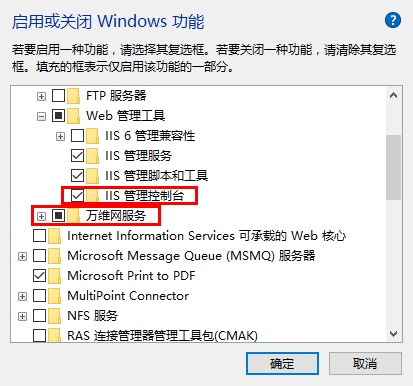
桌面Windows IIS 安装配置
5. 安装.NET Core Windows Server Hosting程序集
安装.NET Core Windows Server Hosting程序集,让IIS具备反向代理功能。该程序集包含了.Net Core运行时(Runtime),.Net Core 类库(Library)和 Asp.Net Core Module。其中Asp.Net Core Module负责反向代理工作。
特别注意,按微软官方说法,如果是脱机安装,则需先手动安装Microsoft Visual C++ 2015 Redistributable。但实践证明即使在线安装很多时候也不会自动安装 Microsoft Visual C++ 2015 Redistributable,因此强烈建议手动安装Microsoft Visual C++ 2015 Redistributabl。
另外,目前.NET Core版本升级很快,请下载最新版本的.NET Core Windows Server Hosting,确保服务器上的.Net Core版本不低于部署的Asp.Net Core App版本。
下载 Microsoft Visual C++ 2015 Redistributable
下载最新版本.NET Core Windows Server Hosting
安装完成重启系统或重启IIS服务即可。
6. IIS中配置Asp.Net Core App
接下来的步骤与部署传统网站基本一致,但也有稍许不同,请留意。
1) 服务器中创建目录存放发布以后的App程序文件,确保App的web.config文件在网站根目录下。
2) 在网站根目录创建一个logs文件夹。如果你开启了某些日志服务,日志文件将记录在这里。当然也可以不记录日志,但初次部署对排错有帮助,建议创建。
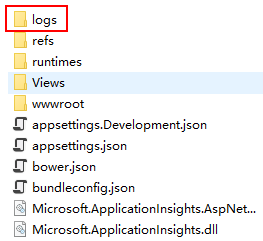
web.config 中开启 stdoutLogEnabled="true"
<aspNetCore processPath="dotnet" arguments=".\Web.dll" stdoutLogEnabled="true" stdoutLogFile=".\logs\stdout" />
3) 在IIS管理器中添加网站。步骤与一般网站配置一致:
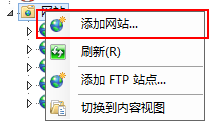
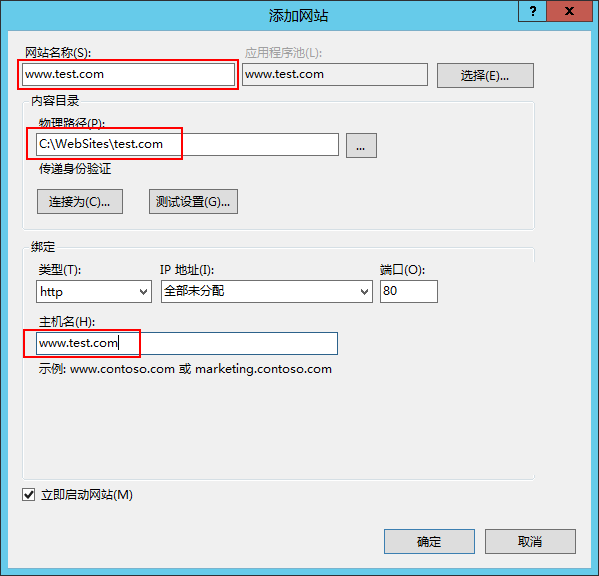
4) 配置应用程序池。在左侧导航栏选择“应用程序池”,选择指定程序池,右键菜单,选择“基本设置”,将.Net CLR版本设置为“无托管代码”。
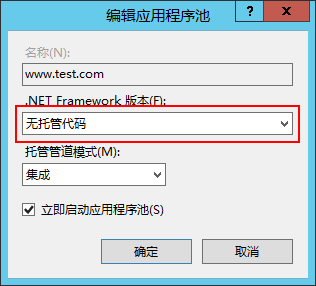
Program.cs中添加
.UseUrls("http://*:5000", "https://*:5001");
如
public static IWebHostBuilder CreateWebHostBuilder(string[] args) => WebHost.CreateDefaultBuilder(args) .UseStartup<Startup>().UseUrls("http://*:5000", "https://*:5001");
这样外网才能访问。。。。
本文来自博客园,作者:jevan,转载请注明原文链接:https://www.cnblogs.com/DoNetCShap/p/9834623.html



【推荐】国内首个AI IDE,深度理解中文开发场景,立即下载体验Trae
【推荐】编程新体验,更懂你的AI,立即体验豆包MarsCode编程助手
【推荐】抖音旗下AI助手豆包,你的智能百科全书,全免费不限次数
【推荐】轻量又高性能的 SSH 工具 IShell:AI 加持,快人一步
· AI与.NET技术实操系列:基于图像分类模型对图像进行分类
· go语言实现终端里的倒计时
· 如何编写易于单元测试的代码
· 10年+ .NET Coder 心语,封装的思维:从隐藏、稳定开始理解其本质意义
· .NET Core 中如何实现缓存的预热?
· 25岁的心里话
· 闲置电脑爆改个人服务器(超详细) #公网映射 #Vmware虚拟网络编辑器
· 基于 Docker 搭建 FRP 内网穿透开源项目(很简单哒)
· 零经验选手,Compose 一天开发一款小游戏!
· 通过 API 将Deepseek响应流式内容输出到前端